pandas.read_excel(io, sheet_name=0, header=0, names=None, index_col=None, parse_cols=None, usecols=None, squeeze=False, dtype=None, engine=None, converters=None, true_values=None, false_values=None, skiprows=None, nrows=None, na_values=None, keep_default_na=True, verbose=False, parse_dates=False, date_parser=None, thousands=None, comment=None, skip_footer=0, skipfooter=0, convert_float=True, mangle_dupe_cols=True, **kwds)
有大量可用的参数,我们来看一下最常用的一些参数。
2、一些重要的Pandas read_excel选项
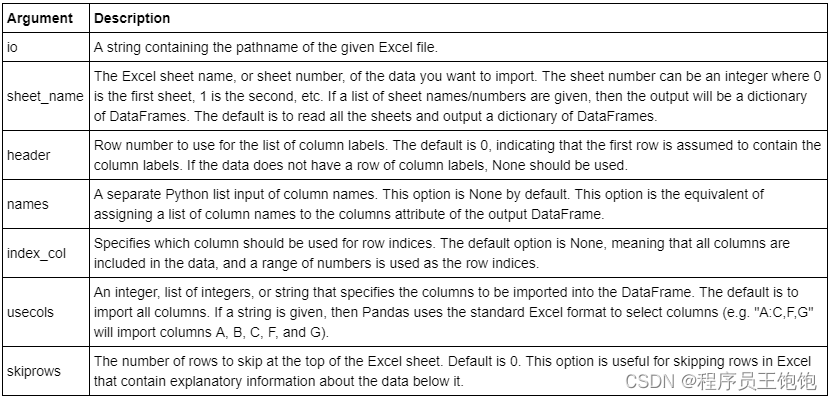
如果默认使用本地文件的路径,用“\”表示,接受用“/”表示,更改斜杠可以将文件添加到Python文件所在的文件夹中。
用Python扫描目录中的文件并选择想要的:
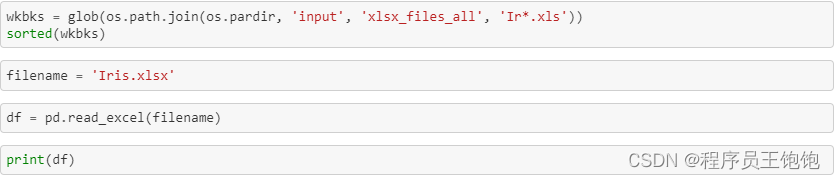
3、导入表格
默认情况下,文件中的第一个工作表将按原样导入到数据框中。
使用sheet_name参数,可以明确要导入的工作表。文件中的第一个表默认值为0。可以用工作表的名字,或一个整数值来当作工作表的index。

4、使用工作表中的列作为索引
除非明确提到,否则索引列会添加到DataFrame中,默认情况下从0开始。
使用index_col参数可以操作数据框中的索引列,如果将值0设置为none,它将使用第一列作为index。

5、略过行和列
默认的read_excel参数假定第一行是列表名称,会自动合并为DataFrame中的列标签。使用skiprows和header之类的函数,我们可以操纵导入的DataFrame的行为。

6、导入特定列
使用usecols参数,可以指定是否在DataFrame中导入特定的列。

这只是个开始,并不是所有的功能,但已足够你“尝鲜”了。
二、查看的数据的属性
现在我们有了DataFrame,可以从多个角度查看数据了。Pandas有很多我们可以使用的功能,接下来将使用其中一些来看下我们的数据集。
1、从“头”到“脚”
查看第一行或最后五行。默认值为5,也可以自定义参数。

2、查看特定列的数据

3、查看所有列的名字

4、查看信息
查看DataFrame的数据属性总结:

5、返回到DataFrame

6、查看DataFrame中的数据类型

三、分割:即Excel过滤器
描述性报告是关于数据子集和聚合的,当需要初步了解数据时,通常使用过滤器来查看较小的数据集或特定的列,以便更好的理解数据。
Python提供了许多不同的方法来对DataFrame进行分割,我们将使用它们中的几个来了解它是如何工作的。
1、查看列
包括以下三种主要方法:
- 使用点符号:例如data.column_name
- 使用方括号和列名称:数据[“COLUMN_NAME”]
- 使用数字索引和iloc选择器:data.loc [:,’column_number’]

2、查看多列

3、查看特定行
这里使用的方法是loc函数,其中我们可以指定以冒号分隔的起始行和结束行。注意,索引从0开始而不是1。

4、同时分割行和列

5、在某一列中筛选

6、筛选多种数值

7、用列表筛选多种数值

8、筛选不在列表或Excel中的值

9、用多个条件筛选多列数据
输入应为列一个表,此方法相当于excel中的高级过滤器功能:

10、根据数字条件过滤

11、在Excel中复制自定义的筛选器

12、合并两个过滤器的计算结果

13、包含Excel中的功能

14、从DataFrame获取特定的值

如果想要用特定值查看整个DataFrame,可以使用drop_duplicates函数:

15、排序
对特定列排序,默认升序:

四、统计功能
1、描述性统计
描述性统计,总结数据集分布的集中趋势,分散程度和正态分布程度,不包括NaN值:

描述性统计总结:

五、数据计算
1、计算某一特定列的值
输出结果是一个系列。称为单列数据透视表:

2、计数
统计每列或每行的非NA单元格的数量:

3、求和
按行或列求和数据:

为每行添加总列:

4、将总列添加到已存在的数据集

5、特定列的总和,使用loc函数

或者,我们可以用以下方法:

6、用drop函数删除行

7、计算每列的总和
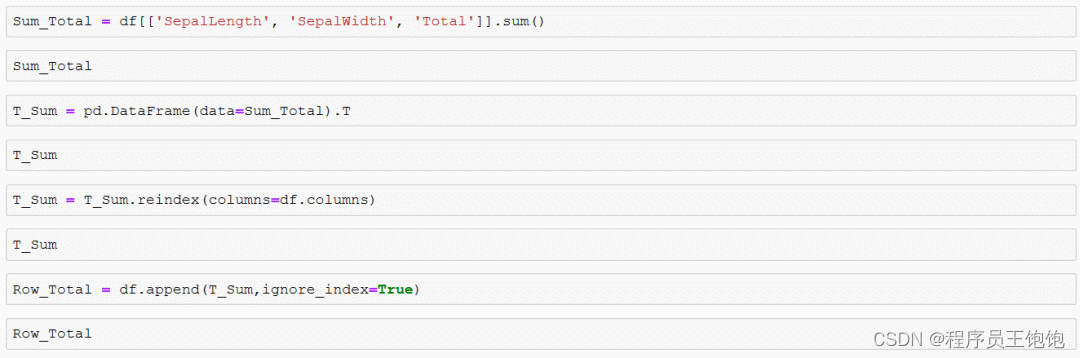
以上,我们使用的方法包括:
- Sum_Total:计算列的总和
- T_Sum:将系列输出转换为DataFrame并进行转置
- Re-index:添加缺少的列
- Row_Total:将T_Sum附加到现有的DataFrame
8、多条件求和,即Excel中的Sumif函数

9、多条件求和

10、求算术平均值

11、求最大值

12、求最小值

13、Groupby:即Excel中的小计函数

六、DataFrame中的数据透视表功能
谁会不喜欢Excel中的数据透视表呢?它是分析数据的最佳方式,可以快速浏览信息,使用超级简单的界面分割数据,绘制图表,添加计算列等。
现在没有了工作界面,必须用编写代码的方式来输出结果,且没有生成图表功能,但需要我们充分理解数据透视表的精华。

简单的数据透视表,显示SepalWidth的总和,行列中的SepalLength和列标签中的名称。
现在让我们试着复杂化一些:

用fill_value参数将空白替换为0:

可以使用dictionary函数进行单独计算,也可以多次计算值:

七、Vlookup函数
Excel中的vlookup是一个神奇的功能,是每个人在学习如何求和之前就想要学习的。会用vlookup是很迷人的,因为输出结果时像变魔术一样。可以非常自信地说它是电子表格上计算的每个数据的支柱。
不幸的是Pandas中并没有vlookup功能!
由于Pandas中没有“Vlookup”函数,因此Merge用与SQL相同的备用函数。有四种合并选项:
- left——使用左侧DataFrame中的共享列并匹配右侧DataFrame,N/A为NaN;
- right——使用右侧DataFrame中的共享列并匹配左侧DataFrame,N/A为NaN;
- inner——仅显示两个共享列重叠的数据。默认方法;
- outer——当左侧或右侧DataFrame中存在匹配时,返回所有记录。

以上可能不是解释这个概念的最好例子,但原理是一样的。
整个教程到这里就结束啦,正如大家知道的那样,“没有完美的教程存在”,我的教程肯定也是不完美的,但是大家可以自己动手试试,如果大家还知道有什么Python可以替代Excel的地方。
学好 Python 不论是就业还是做副业赚钱都不错,但要学会 Python 还是要有一个学习规划。最后大家分享一份全套的 Python 学习资料,给那些想学习 Python 的小伙伴们一点帮助!
一、Python所有方向的学习路线
Python所有方向路线就是把Python常用的技术点做整理,形成各个领域的知识点汇总,它的用处就在于,你可以按照上面的知识点去找对应的学习资源,保证自己学得较为全面。

二、学习软件
工欲善其事必先利其器。学习Python常用的开发软件都在这里了,给大家节省了很多时间。

三、全套PDF电子书
书籍的好处就在于权威和体系健全,刚开始学习的时候你可以只看视频或者听某个人讲课,但等你学完之后,你觉得你掌握了,这时候建议还是得去看一下书籍,看权威技术书籍也是每个程序员必经之路。

四、入门学习视频
我们在看视频学习的时候,不能光动眼动脑不动手,比较科学的学习方法是在理解之后运用它们,这时候练手项目就很适合了。

五、实战案例
光学理论是没用的,要学会跟着一起敲,要动手实操,才能将自己的所学运用到实际当中去,这时候可以搞点实战案例来学习。

六、面试资料
我们学习Python必然是为了找到高薪的工作,下面这些面试题是来自阿里、腾讯、字节等一线互联网大厂最新的面试资料,并且有阿里大佬给出了权威的解答,刷完这一套面试资料相信大家都能找到满意的工作。


网上学习资料一大堆,但如果学到的知识不成体系,遇到问题时只是浅尝辄止,不再深入研究,那么很难做到真正的技术提升。
一个人可以走的很快,但一群人才能走的更远!不论你是正从事IT行业的老鸟或是对IT行业感兴趣的新人,都欢迎加入我们的的圈子(技术交流、学习资源、职场吐槽、大厂内推、面试辅导),让我们一起学习成长!























 被折叠的 条评论
为什么被折叠?
被折叠的 条评论
为什么被折叠?








